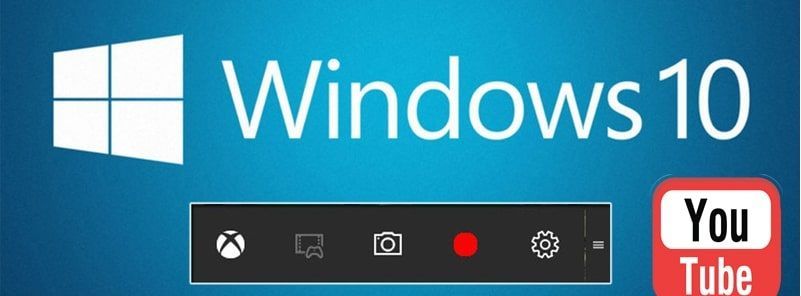Bu makalemizde, Windows 10 güncelleştirmesinde 0x80070643 hatasını gidermek için adım adım yönergeler içerirmektedir “Güncelleştirmeler yüklenirken bazı sorunlar oluştu, ancak daha sonra tekrar deneyeceğiz. Bu hatayı almaya devam ederseniz hatanın çözümüne yönelik adımları bu makalemizde ele alacağız
NOT: Windows 10 Güncelleştirmesi’ndeki Hata 0x80070643, genellikle .NET Framework yüklemesi bozuksa veya bozuk bir güncelleştirme dosyası nedeniyle oluşur.
Düzeltme: Windows Update’te 0x80070643 hatası.
Önemli: Aşağıdaki yöntemlere geçmeden önce aşağıdaki adımları deneyin ve güncellemeyi tekrar yüklemeyi deneyin.
a. Güvenlik / ‘Antivirüs Yazılımı geçici olarak devre dışı bırakın.
b. Tüm USB aygıtlarının bağlantısını kesin (örn. USB Flash Diskler, fareniz veya klavyeniz için USB Kablosuz alıcı vb.). c. “0x80070643” Güncelleme hatasını alırsanız, belirli bir güncellemeyi yüklerken, güncellemenin zaten yüklü olup olmadığını kontrol edin ve yüklüyse, kaldırın ve yeniden güncellemeyi deneyin. *
* Örneğin, x64 tabanlı sistemler için “Windows 10 Sürüm 1803 Güncelleştirmesi (KB4023057) yüklerken” 0x80070643 “hatasını alırsanız.
1. Denetim Masası > Programlar ve Özellikler’e gidin.
2. ‘Programlar ve özellikler’de soldaki Yüklü Güncellemeleri Görüntüle’yi tıklayın.
3. Ardından, başarısız olan güncelleştirmenin yüklü olup olmadığını KB numarasını kullanarak arayın. (örneğin, bu örnekte “KB4023057”). Yüklü ise, seçin ve Kaldır’a tıklayın . *
* Not: Güncellemeyi “Yüklü Güncellemeler” listesinde bulamazsanız, şuraya gidin. Ayarlar > Uygulamalar > Uygulamalar ve özellikler. Başarısız güncellemenin KB numarasını, ardından arama kutusuna yazın ve bulduysanız, seçin ve Kaldır’a tıklayın.
4. Sisteminizi yeniden başlatın ve Windows’u güncellemeyi deneyin.
Yöntem 1. .NET Framework’ü onarın.
Windows 10 güncelleştirmesinde 0x80070643 hatasını gidermek için ilk yöntem .NET Framework’ü onarmaktır.
1. Microsoft .NET Framework Onarım Aracı’nı indirin ve çalıştırın.
2. İlk ekranda Lisans koşullarını kabul edin ve İleri’ye tıklayın.
3. “” Önerilen değişiklikler “ekranında tekrar İleri’yi tıklayın.
4. ‘Değişiklikler tamamlandı’ penceresini kapatmayın ve aşağıdaki gibi devam edin:
5. En son .NET Framework sürümünü indirin ve yükleyin . (.NET Framework Çalışma Zamanı)
.NET Framework yüklemesi tamamlandığında Windows’u güncellemeyi deneyin. Sorun devam ederse, tıklayın İleri sorunu çözmeye çalışmak için ‘NET Framework Onarım Aracınu kullanın
Yöntem 2. ‘SoftwareDistribution’ Klasörünü silin.
“C: \ Windows \ SoftwareDistribution “ klasörü, Windows’un Windows Güncelleştirmelerini depoladığı konumdur. Çoğu zaman, bu klasör bozulur ve güncellemeleri sıfırdan indirmek için klasörü yeniden oluşturmanız gerekir. “SoftwareDistribution” klasörünü yeniden oluşturmak (yeniden oluşturmak) için aşağıdaki adımları izleyin:
Adım 1: Windows Update Hizmetini durdurun.
1. Windows Hizmetleri kontrol panelini açın
- Çalıştır komut kutusunu açmak için Windows + R tuşlarına basın.
- Arama kutusuna şunu yazın: services.msc ve Tamam’ı tıklayın.
- (Görünüyorsa UAC uyarısını kabul edin).
2. Hizmetler kontrol panelinde ” Windows Update” hizmetini bulun.
3. Windows Update hizmetine sağ tıklayın ve “ Durdur ” u seçin.
Adım 2: SoftwareDistribution klasörünü silin.
1. Windows Gezgini’ni açın ve C: \ Windows klasörüne gidin.
2. “ SoftwareDistribution ” klasörünü bulun ve silin (veya yeniden adlandırın. Örneğin “SoftwareDistributionOLD” olarak).
Adım 3: Windows Update Hizmetini başlatın.
1. Windows Hizmetleri kontrol panelini açın.
2. Windows Update hizmetine sağ tıklayın ve “ Başlat ” ı seçin.
Adım 4: Windows 10 Güncellemesini Kontrol Edin ve Yükleyin.
1. Ayarlar -> Güncelleme ve Güvenlik’e gidin ve Güncellemeleri Kontrol Et’i tıklayın.
Yöntem 3. Update Assistant’ı kullanarak Windows 10’u güncelleştirin
1. Windows 10 indirme sitesine gidin ve Şimdi güncelle düğmesini tıklayın.
2. “Windows10Upgrade9252.exe” dosyasını masaüstünüze kaydedin.
3. Windows Yükseltme Yardımcısı’nı açmak için indirilen dosyayı çift tıklayın.
4. Güncellemeyi başlatmak için Şimdi Güncelle’yi tıklayın.
5. Windows’un indirme ve doğrulama işlemini bitirmesine izin verin.
6. Doğrulama% 100’e ulaştığında, bilgisayarınızın İnternet bağlantısını kesin veya ” Uçak moduna ” ayarlayın.
7. Windows sisteminizi güncelleyene kadar bekleyin.
8. İstendiğinde, güncelleştirmeyi yüklemek için sisteminizi yeniden başlatın.
Yöntem 4. Windows 10’u ISO / USB’den güncelleyin.
Windows 10 güncelleştirme hatası 0x80070643 “sonraki yöntemi, Windows 10’u Windows ISO dosyasından güncelleştirmektir.
Adım 1. Windows 10’u bir ISO Dosyasına indirin.
1. Windows 10 indirme sayfasına gidin ve Medya Oluşturma Aracı’nı indirin.
2. ‘Medya Oluşturma Aracı’nı çalıştırın ve ilk ekranda Lisans Koşullarını Kabul Edin.
3. Başka bir PC için kurulum ortamı oluştur’u seçin.
4. ‘Dil, mimari ve baskı’ ekranında İleri’yi tıklayın.
5. ISO dosyasını seçin ve tıklayın İleri tıklayın.
6. Kaydet masaüstünüze ‘Windows.iso’ dosyası.
7. Medya Oluşturma Aracı şimdi Windows 10’u bir ISO formatında indirmeye başlayacaktır.
8. İndirme işlemi tamamlandığında Medya Oluşturma Aracını kapatın.
Adım 2. Windows 10’u ISO dosyasından güncelleyin.
1. Bilgisayarınızın İnternet bağlantısını kesin (veya bir dizüstü bilgisayarınız varsa “Uçak moduna” ayarlayın).
2. Herhangi bir üçüncü taraf virüsten koruma programını devre dışı bırakın veya geçici olarak kaldırın.
3. Daha sonra, sağ (masaüstünüzde) “Windows.iso” dosyasına tıklayın 4. Kurulum uygulamasına çift tıklayın.
5. ‘Şu anda değil’ ve İleri tıklayın.
6. Sisteminizi güncellemek için diğer ekran talimatlarını izleyin. *
Yöntem 5. Windows 10’u temizleyin.
Windows 10 Yükseltme sorunlarını gidermek için son yöntem, sisteminizde Windows 10’un temiz bir yüklemesini gerçekleştirmektir.
Önemli: Temiz Windows 10 yüklemesi, yükleme işlemi sırasında tüm dosyalarınızın ve ayarlarınızın kaybolacağı anlamına gelir. Bu nedenle, devam etmeden önce tüm önemli dosyalarınızı ve ayarlarınızı başka bir depolama ortamına yedekleyin ve yedekleyin. (örn. harici bir USB sürücüsüne).
Hepsi bu kadar yukarıdaki yöntemler sizin için işe yaradı mı? Lütfen aşağıdaki yorum bölümünde veya daha iyisi bir yorum bırakın.